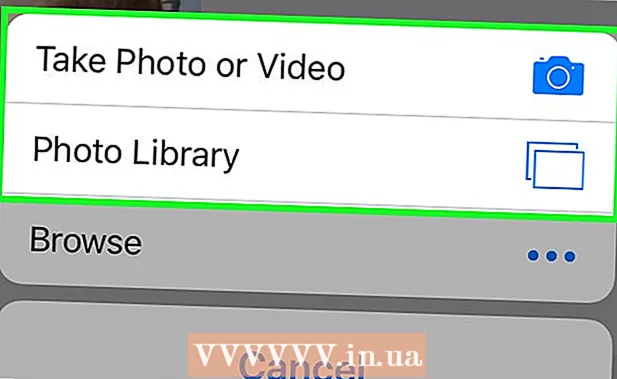Auteur:
Gregory Harris
Date De Création:
11 Avril 2021
Date De Mise À Jour:
1 Juillet 2024

Contenu
La fonction de partage de connexion Internet de Microsoft permet à un ordinateur connecté à Internet via un modem câble ou DSL de partager une connexion avec d'autres ordinateurs qui lui sont connectés sur le réseau.
Pas
Méthode 1 sur 2 : Sur l'ordinateur hôte
 1 Cliquez sur le bouton "Démarrer" puis sur "Panneau de configuration".
1 Cliquez sur le bouton "Démarrer" puis sur "Panneau de configuration". 2 Cliquez sur l'icône Connexions réseau et Internet, sélectionnez Connexions réseau.
2 Cliquez sur l'icône Connexions réseau et Internet, sélectionnez Connexions réseau. 3 Faites un clic droit sur la connexion que vous utilisez pour vous connecter à Internet. Par exemple, lorsque vous vous connectez à Internet via un modem, cliquez avec le bouton droit sur la connexion requise dans la section Accès à distance.
3 Faites un clic droit sur la connexion que vous utilisez pour vous connecter à Internet. Par exemple, lorsque vous vous connectez à Internet via un modem, cliquez avec le bouton droit sur la connexion requise dans la section Accès à distance.  4 Cliquez sur le bouton Propriétés. Cliquez sur l'onglet "Avancé".
4 Cliquez sur le bouton Propriétés. Cliquez sur l'onglet "Avancé".  5 Dans la section « Partage de la connexion Internet », cochez la case « Autoriser les autres utilisateurs du réseau à se connecter via la connexion Internet de cet ordinateur ».
5 Dans la section « Partage de la connexion Internet », cochez la case « Autoriser les autres utilisateurs du réseau à se connecter via la connexion Internet de cet ordinateur ». 6 Si vous utilisez une connexion Internet à distance partagée, cochez la case Établir une connexion à distance chaque fois qu'un ordinateur de mon réseau tente d'accéder à Internet si vous souhaitez autoriser votre ordinateur à se connecter automatiquement à Internet.
6 Si vous utilisez une connexion Internet à distance partagée, cochez la case Établir une connexion à distance chaque fois qu'un ordinateur de mon réseau tente d'accéder à Internet si vous souhaitez autoriser votre ordinateur à se connecter automatiquement à Internet. 7 Cliquez sur OK". Après avoir reçu le message, cliquez sur le bouton "Oui".
7 Cliquez sur OK". Après avoir reçu le message, cliquez sur le bouton "Oui".
Méthode 2 sur 2: Sur l'ordinateur client
 1 Cliquez sur le bouton "Démarrer" puis sur "Panneau de configuration". Cliquez sur l'icône Connexions réseau et Internet, sélectionnez Connexions réseau.
1 Cliquez sur le bouton "Démarrer" puis sur "Panneau de configuration". Cliquez sur l'icône Connexions réseau et Internet, sélectionnez Connexions réseau.  2 Cliquez avec le bouton droit sur l'icône Connexion au réseau local, puis sélectionnez Propriétés.
2 Cliquez avec le bouton droit sur l'icône Connexion au réseau local, puis sélectionnez Propriétés. 3 Cliquez sur l'onglet Général, sélectionnez Protocole Internet (TCP / IP) dans la liste Cette connexion utilise les éléments suivants, puis cliquez sur le bouton Propriétés.
3 Cliquez sur l'onglet Général, sélectionnez Protocole Internet (TCP / IP) dans la liste Cette connexion utilise les éléments suivants, puis cliquez sur le bouton Propriétés. 4 Dans la boîte de dialogue Propriétés : Propriétés du protocole Internet (TCP/IP), cliquez sur Obtenir une adresse IP automatiquement si elle n'est pas déjà sélectionnée, puis cliquez sur OK.
4 Dans la boîte de dialogue Propriétés : Propriétés du protocole Internet (TCP/IP), cliquez sur Obtenir une adresse IP automatiquement si elle n'est pas déjà sélectionnée, puis cliquez sur OK.  5 Dans la boîte de dialogue Propriétés de connexion au réseau local, cliquez sur OK.
5 Dans la boîte de dialogue Propriétés de connexion au réseau local, cliquez sur OK. 6 Ouvrez votre navigateur et vérifiez si tout fonctionne après vos actions.
6 Ouvrez votre navigateur et vérifiez si tout fonctionne après vos actions.
Conseils
- La connexion Internet sera accessible au public à d'autres ordinateurs sur un réseau local (LAN). Pour une carte réseau connectée à un réseau local, une adresse IP statique de 192.168.0.1 et un masque de sous-réseau de 255.255.255.0 sont définis
- Si vous utilisez un câble, un ordinateur partagé aura deux emplacements LAN.
- Vous avez également la possibilité d'attribuer une adresse IP statique unique allant de 192.168.0.2 à 192.168.0.254. Par exemple, vous pouvez attribuer la combinaison suivante d'adresse IP statique, de masque de sous-réseau et de passerelle par défaut :
- Adresse IP : 192.168.0.2
- Masque de sous-réseau : 255.255.255.0
- Passerelle par défaut : 192.168.0.1